在本文中,我们将首先谈谈什么是MX记录。然后,我们将向您展示两种设置方式更改MX记录——通过您的注册商或控制面板。
作者:98wpeu发布时间:2023-06-23分类:WordPress教程浏览:366
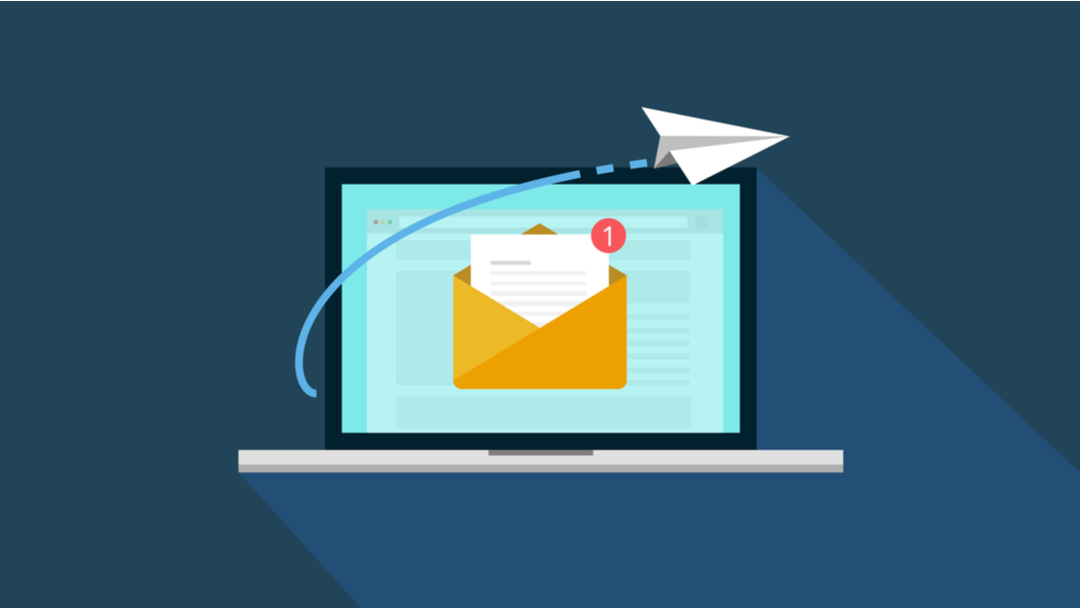
邮件交换 (MX) 记录是域名系统 (DNS) 中唯一类型的条目。多亏了DNS记录,当您收到自定义地址的电子邮件时,系统会准确地知道将其路由到何处。因此,正确设置它们并在需要时更改它们是一项应该给予关注和关注的任务。
在本文中,我们将首先谈谈什么是MX记录。然后,我们将向您展示两种设置方式更改MX记录——通过您的注册商或控制面板。
什么是MX记录?
简而言之,MX记录是“DNS 分类帐”中的一种条目。基本的“A”名称记录将域与IP地址匹配,而MX条目告诉电子邮件客户端将电子邮件路由到哪里。
为了使用真实世界的场景更容易理解这个概念,让我们分解一下发送电子邮件后的过程:
- 您向johndoe@example.com 发送电子邮件 ,您的电子邮件客户端会查找域的名称服务器。
- 客户端向名称服务器询问其相应的MX记录。
- 这些MX记录将地址指向为您的域处理电子邮件的服务器。
总而言之,MX记录是已经是至关重要的系统的关键组成部分。没有它们,电子邮件将无处可去——这意味着我们需要为所有事情召开会议。
在您了解如何更改MX记录之前,查找特定域的电子邮件服务器可能会派上用场。您可以使用公共查找工具(例如MXToolBox )执行此操作。只需输入域并单击MX Lookup:
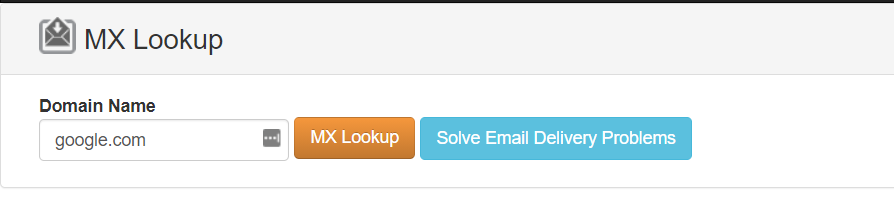
在下一个屏幕上,您将看到域关联电子邮件服务器的列表。某些域只有一个,而其他域(例如Google)将有多个:
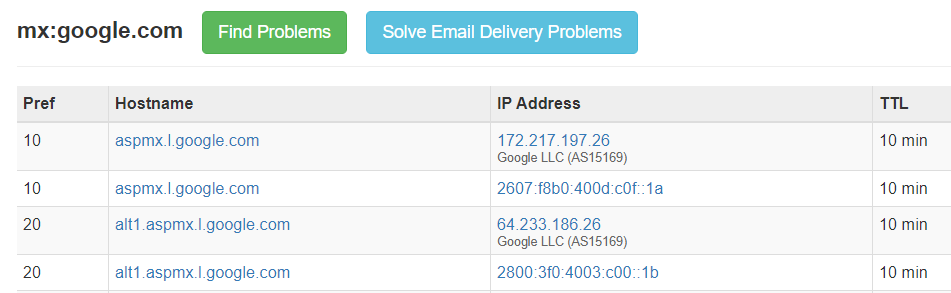
通常,您的电子邮件托管服务会提供您需要的服务器地址和优先级值,因此请务必查看他们的文档。
如何设置或更改MX记录
在大多数情况下,设置新MX记录的工作方式类似。但是,该过程可能会根据您设置这些记录的位置而变化。首先,让我们向您展示该过程如何使用Namecheap等注册商操作。
1. 通过域名注册商更改MX记录
如果您使用Namecheap,您可以通过登录您的帐户并前往相应的Advanced DNS部分为您拥有的任何域添加新的MX记录:
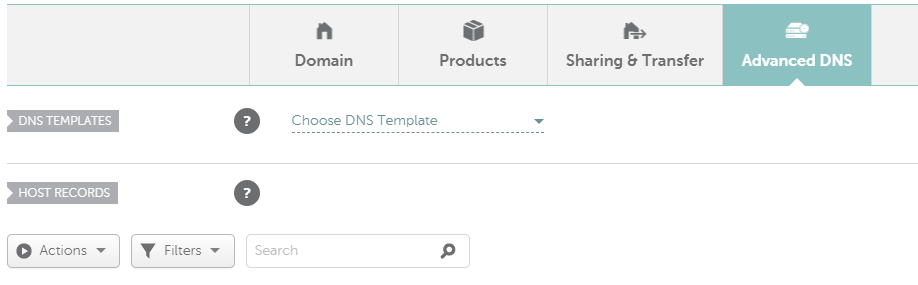
此选项卡包含您为域设置的所有自定义记录。例如,您应该看到一个A名称记录和一个或多个CNAME条目。
如果您向下滚动到“MAIL SETTINGS” 部分,您可以通过从右侧的下拉列表中选择“Custom MX” 选项来添加自定义MX条目 :
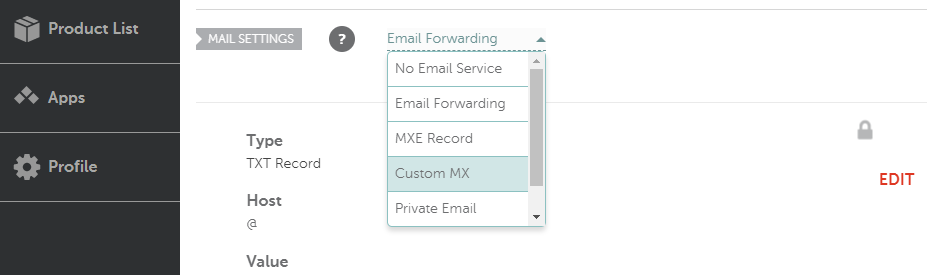
在弹出的窗口中,在Host字段中输入“@”并设置您的邮件服务器推荐使用的优先级。这取决于电子邮件服务。例如,Google建议您将其电子邮件服务器的优先级设置为 1(最小值为 10,最大值为 0)。
同样,您在Mail Server字段中输入的URL将取决于您使用的服务。在此示例中,我们将域指向Gmail G Suite服务器:
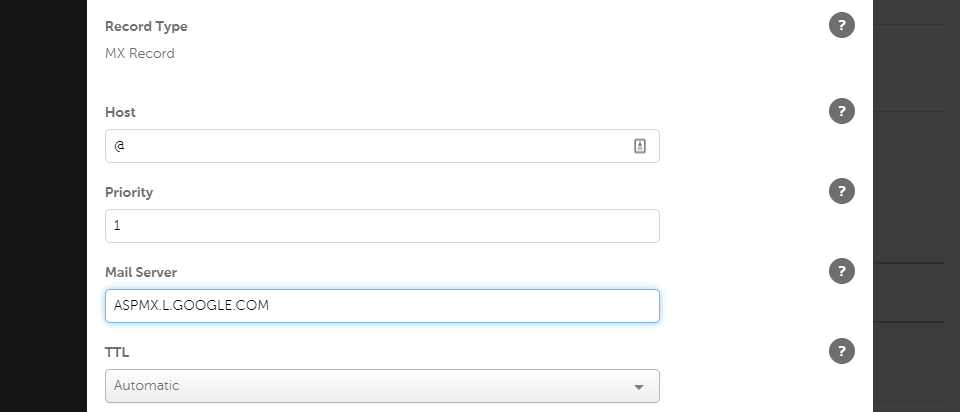
您还会注意到我们将TTL设置为 Automatic。 生存时间值 (TTL) 告诉您的名称服务器更新DNS记录的频率。根据经验,我们建议使用automatic设置。
请记住,您可以为一个域设置多个MX记录。例如,Google 建议您为其辅助邮件服务器添加记录,以防万一。
但是,当您添加辅助记录时,为它们提供更高优先级的编号始终是一个好习惯。这是一个简单的例子,说明它的外观:
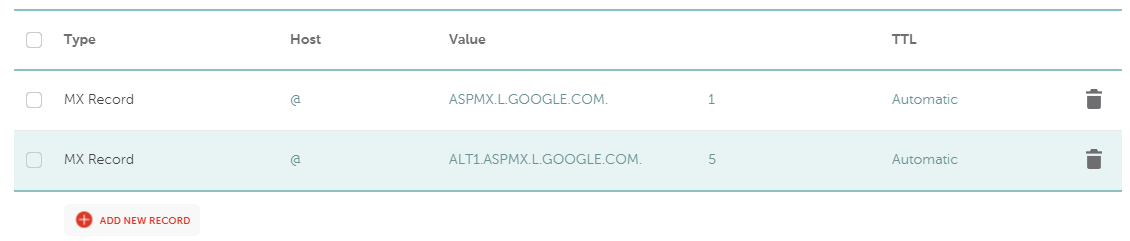
根据您的注册商或网络主机,您可能还可以访问不同类型电子邮件解决方案的预设配置。
例如,Namecheap还允许您创建MXE记录,用于配置向特定IP地址发送电子邮件:
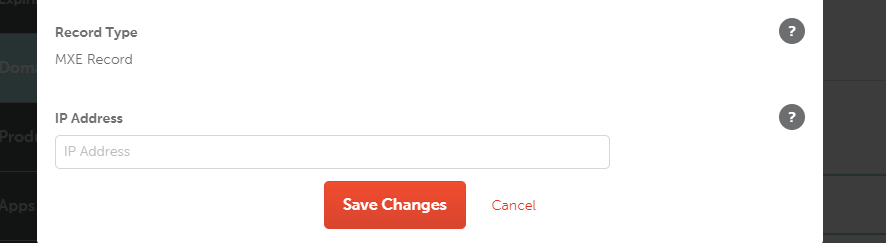
注册商还允许您将电子邮件直接配置到Gmail,无需额外工作:
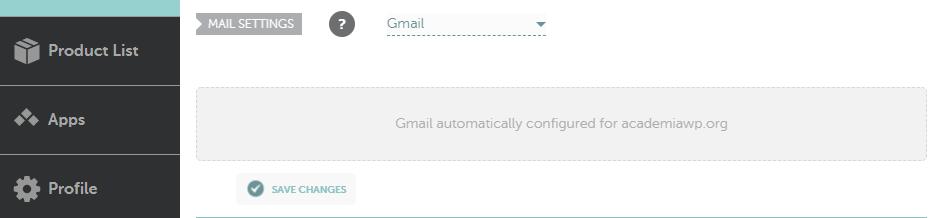
如果您要更新MX记录,请检查您的注册商或网络托管服务商是否允许您访问任何此类预配置选项。
2. 使用主机控制面板添加新的MX记录
如果您使用的网络主机可以让您访问控制面板(例如cPanel),则添加新MX记录的方式会有所不同。在您的cPanel仪表板中,您需要查找Domains部分并选择Zone Editor选项:
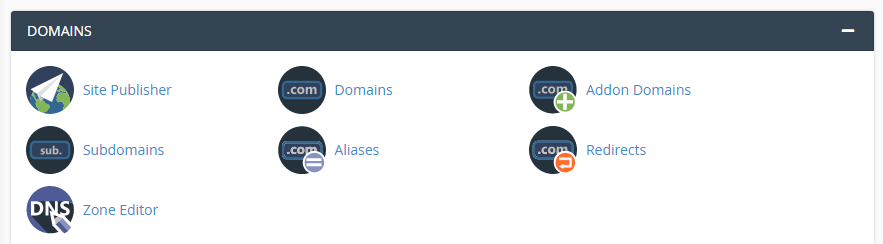
在下一页上,选择要为其添加新记录的域,然后在该名称旁边找到 +MX RECORD 选项:

现在继续设置您的电子邮件主机推荐的优先级值,以及其相应的服务器URL:

确认新记录,你就设置好了。使用cPanel,您无需配置TTL值,因此请注意,您可能需要等待一段时间才能生效。
与其他控制面板一样,您可以为单个域设置多个MX记录。不过,请记住使用优先级来确保传入的电子邮件知道首先尝试哪个服务器。
小结
注册域名时,您通常还可以选择为其设置电子邮件地址。如果您有电子邮件托管,您将需要设置MX记录来配置哪些邮件服务器应该为您接收传入的邮件以及将它们路由到哪里。
设置新的MX记录非常简单,您可以通过两种方式进行操作:
- 通过您的域注册商更改MX记录。
- 使用您的主机控制面板添加新的MX记录。
相关推荐
- 如何更改WordPress站点的MX记录
- 使用Gmail SMTP服务器,您将能够使用其他电子邮件客户端(例如Outlook或Thunderbird)从您的Gmail帐户发送电子邮件。但更重要的是,您还可以使用Gmail的SMTP服务器从您的WordPress站点发送电子邮件。免费!
- 我们将快速了解Yahoo SMTP服务器的详细信息,以及它的POP3和IMAP设置。然后我们将向您展示如何将您的电子邮件客户端连接到Yahoo SMTP服务器。
- 一些注册商甚至提供托管、网站建设和电子邮件地址等附加服务。但是所有的域名注册商都是一样的吗?让我们来了解一下。
- 在本文中,我们将教您如何购买域名并回顾一些市场上最好的域名注册商(让您购买和注册域名的服务)。
- 我们将首先快速共享Microsoft 365 SMTP设置以及POP3和IMAP设置(允许您接收电子邮件,而SMTP用于发送电子邮件)。然后,我们还将向您展示如何配置您的WordPress网站以使用Microsoft 365发送电子邮件。
- 在本文中,我们将告诉您在开始从Squarespace到WordPress迁移之前需要了解的内容。然后,我们将逐步指导您完成该过程。
- 我们将首先简要讨论您可能希望从Webflow迁移到WordPress的原因。然后,我们将引导您完成整个迁移过程。
- 在许多电子邮件客户端(例如Gmail)中,垃圾邮件文件夹有时隐藏在下拉菜单下方。很多时候,由于电子邮件身份验证设置不正确,或者DNS更改但从未更新,电子邮件最终会成为垃圾邮件。
- 在这个分步指南中,我们将引导您完成将现有网站从Weebly成功迁移到新的WordPress网站所需的操作。
- WordPress教程排行
- 最近发表


